Apple은 오늘 iOS 12.2 출시와 함께 새로운 Apple News+ 구독을 시작했습니다. 새로운 콘텐츠 서비스 오퍼링은 사용자에게 300개 이상의 잡지와 출판물에 대한 액세스를 제공합니다.
이 새 구독 설정에 대한 몇 가지 기본 사항을 살펴보고 초기 문제가 있는 경우 이를 극복하는 데 도움이 되는 해결 방법 및 기타 팁을 강조합니다. 또한 기존 텍스처 구독자를 위한 정보에 중점을 둔 섹션을 추가했습니다.
관련된:
- Showtime 기조연설: Apple은 Apple TV+ 등을 발표합니다!
- macOS Mojave에서 Apple News를 사용하는 방법
- Apple News+에는 멋진 새 기능이 있습니다. iPhone, iPad 및 Mac에서 사용하는 방법은 다음과 같습니다.
내용물
- iPhone 또는 iPad에서 Apple News+를 구독하는 방법
- 일부 사용자는 Apple News+ 서비스 설정 문제를 경험하고 있습니다.
- 기기에서 Apple News+를 받을 수 없습니까?
- Apple News + 설정 화면의 구매 루프에서 멈춤
- Apple News+의 '내 잡지' 섹션에서 다운로드한 잡지가 누락됨
- Apple News+ 및 가족 공유를 설정할 수 없음
- Apple News+에서 다운로드한 잡지를 어떻게 삭제합니까?
- 다른 Apple 기기에서 Apple News+에 접근할 수 없습니까?
- iPhone에서 Apple News+ 구독을 취소하는 방법
- iOS 12.2 이후 iOS에서 Apple News+가 계속 충돌함
- MacBook에서 Apple News+를 사용하는 방법
- Apple News+ 가입하기
-
Mac에서 Apple News+ 사용하기
- Apple News+ "홈" 화면
- Apple News+에서 카테고리 탐색하기
- 잡지 읽기
- MacBook에서 오프라인 읽기용 잡지 다운로드하기
- 신문과 디지털 구독은 어떻습니까?
- MacBook의 내 잡지 보기
- Mac에서 Apple News+ 구독을 취소하는 방법
- 최신 macOS 업데이트 후 Apple News 앱이 충돌하거나 응답하지 않음
- 내 텍스처 구독은 어떻게 됩니까?
-
요약해서 말하자면
- 관련 게시물:
iPhone 또는 iPad에서 Apple News+를 구독하는 방법
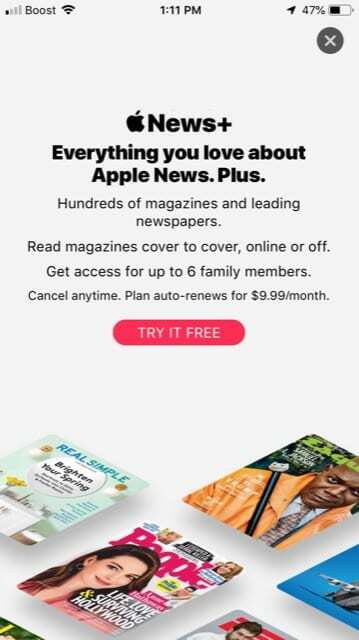
iPhone 또는 iPad를 iOS 12.2로 업그레이드한 후:
- Apple 뉴스 앱 실행
- 화면 하단의 News+ 탭을 탭합니다.
- 구독 서비스를 시작하려면 '무료로 사용해 보기'를 탭하세요.
- Apple ID 자격 증명을 입력하거나 FaceID로 확인합니다.
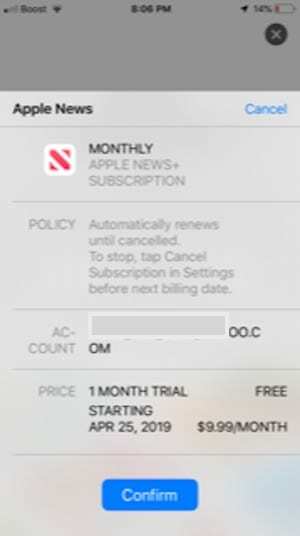
Apple News plus 가입을 확인합니다. 
Apple News +가 구매 화면에서 멈춤 - '구매 중...' 메시지가 표시됩니다.
- 거래가 확인되면 Apple에서 이메일을 받게 됩니다.
- 새로운 Apple News+ 서비스를 사용할 준비가 되었습니다.
일부 사용자는 Apple News+ 서비스 설정 문제를 경험하고 있습니다.
여러 사용자가 Apple News+에 액세스하고 설정하는 동안 문제가 발생했다고 보고했습니다.
일부 사용자는 Apple News+ 서비스에 가입하여 구독했다는 메시지만 볼 수 있었습니다. 어떤 이유로든 Apple 기기의 콘텐츠에 액세스할 수 없습니다.

다른 사용자는 Apple News+에 성공적으로 가입했지만 '무료로 사용해 보기' 페이지로 다시 돌아갑니다.
이 문서에서는 Apple News + 서비스와 관련된 이러한 문제 중 일부를 관리하기 위한 몇 가지 팁과 해결 방법을 제공합니다.
아무 문제 없이 구독 서비스를 테스트했습니다. 테스트하는 동안 발견한 유일한 문제는 아래에서 논의한 iPhone의 '구매...' 루프였습니다.
팁과 해결 방법을 살펴보기 전에 다음을 제안합니다. iPhone 또는 iPad를 다시 시작합니다. iOS 12.2를 성공적으로 설치했으면
기기에서 Apple News+를 받을 수 없습니까?
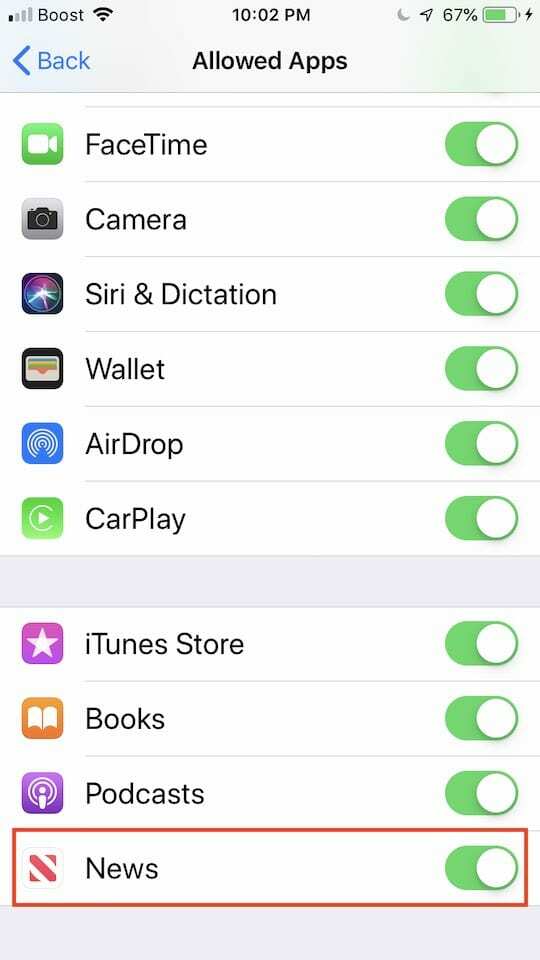
다음은 iPhone 또는 iPad에서 News+ 구독에 액세스하고 설정하는 데 문제가 있는 경우 도움이 될 수 있는 몇 가지 일반적인 팁입니다.
- iPhone 또는 iPad를 재시동하십시오.
- VPN 뒤에 있지 않은지 확인하십시오. iPhone 또는 iPad에서 사용 중인 VPN 서비스를 비활성화한 다음 시도하십시오.
- 다른 Wi-Fi 네트워크를 시도하거나 Wi-Fi를 끄고 셀룰러를 사용한 다음 작동하는지 확인하십시오.
- Apple ID에서 로그아웃하고 기기를 재시동한 다음 다시 로그인한 다음 Apple News + 서비스에 가입해 보십시오.
- 탭 설정 > 기기 사용 시간 > 콘텐츠 및 개인 정보 보호 제한 > 허용된 앱 – 여기에서 뉴스 앱이 켜져 있는지 확인하십시오. (가입 시도 시 제한 관련 오류가 표시되는 경우)
- 모두 실패하면 장치에서 Apple News 앱을 삭제하고 AppStore에서 다시 설치한 다음 다시 시도하십시오.
Apple News + 설정 화면의 구매 루프에서 멈춤
일부 사용자(저희 포함)의 경우 '구매 중...' 화면에서 프로세스가 중단됩니다.

이 화면에서 멈춘 경우 앱을 종료한 다음 Apple News 앱을 다시 시작하고 뉴스 + 화면 중앙에 있는 탭을 누르면 iPhone에서 뉴스 + 콘텐츠에 액세스할 수 있습니다.
또한 받은 편지함에 Apple News+ 구독에 등록했음을 확인하는 Apple의 이메일이 표시되어야 합니다.
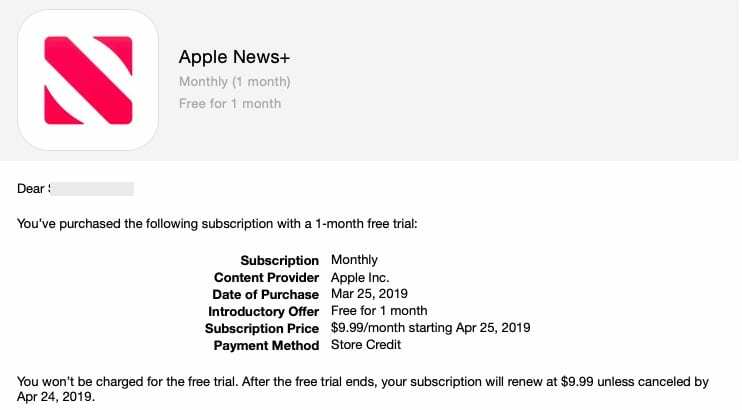
Apple News+의 '내 잡지' 섹션에서 다운로드한 잡지가 누락됨
이것은 문제라기 보다는 의미론적 문제에 가깝습니다.
잡지를 다운로드하는 것과 Apple News +에서 잡지를 팔로우하는 것은 큰 차이가 있습니다.
'팔로우'로 선택한 매거진은 '내 매거진' 섹션에만 표시됩니다. 팔로우 없이 매거진을 다운로드할 수 있지만 이러한 제목은 '내 매거진' 섹션에 표시되지 않습니다.
Apple의 지침에 따르면,
"당신 후 잡지를 팔로우하다, Wi-Fi에 연결되어 있고 기기에 충분한 저장 공간이 있는 한 잡지의 새로운 호가 iOS 기기에 자동으로 다운로드됩니다. 문제는 Mac에서 자동으로 다운로드되지 않습니다."
Apple News+ 및 가족 공유를 설정할 수 없음
Apple News +에 대한 가족 공유 기능을 설정하는 것도 일부 사용자에게 상당한 어려움이 있었습니다.
활성화했는지 확인해야 합니다. 구매 공유 작동하려면.
회원이 News+를 사용할 수 있으려면 주최자가 구매 공유를 활성화해야 합니다.
Apple News+에서 다운로드한 잡지를 어떻게 삭제합니까?
Apple의 지침에 따라
“기기에 다운로드한 문제는 삭제할 수 없습니다. 내가 팔로우하는 잡지의 새로운 호는 Wi-Fi에 연결되어 있고 충분한 저장 공간이 있을 때 iOS 기기에 자동으로 다운로드됩니다.
자동으로 다운로드된 문제는 30일 후에 자동으로 삭제되거나 저장 공간이 제한된 경우 더 빨리 삭제됩니다.
수동으로 다운로드한 문제는 저장 공간이 제한되지 않는 한 삭제되지 않습니다. “
기기에 다음이 있는 경우 제한된 저장 기능, 여러 잡지를 iPhone 또는 iPad에 수동으로 다운로드하기 시작하기 전에 다시 생각해 볼 수 있습니다.
다른 Apple 기기에서 Apple News+에 접근할 수 없습니까?
한 기기를 사용하여 구독한 후 모든 Apple 기기에서 Apple News + 콘텐츠를 가져오는 데 어려움을 겪고 있는 일부 사용자에 대한 보고를 보았습니다.
iPhone을 사용하여 가입했고 iPad에서 서비스에 액세스할 수 없다면 혼자가 아닙니다. 비슷한 문제를 겪고 있는 다른 사용자가 있습니다.
이 두 기기가 모두 iOS 12.2로 업데이트되었는지 확인하십시오.
이것은 아마도 소프트웨어의 버그일 것입니다.
일부 사용자에게 효과가 있는 것으로 보이는 한 가지 해결 방법은 iPhone을 사용하여 구독을 취소한 다음 iPad를 사용하여 다시 구독. 이렇게 하면 iPhone뿐만 아니라 iPad에서도 Apple News +에 액세스할 수 있습니다.
iPhone에서 Apple News+ 구독을 취소하는 방법
위 섹션에서는 Apple News + 서비스를 구독 취소한 다음 다시 구독하여 Apple ID로 다른 Apple 장치에서 작동하도록 제안합니다.
- 시작하려면 Apple News 앱을 탭하세요.
- 화면 오른쪽 하단의 '팔로잉' 탭을 탭하세요.
- 아래로 스크롤하여 '구독 관리'를 탭합니다.
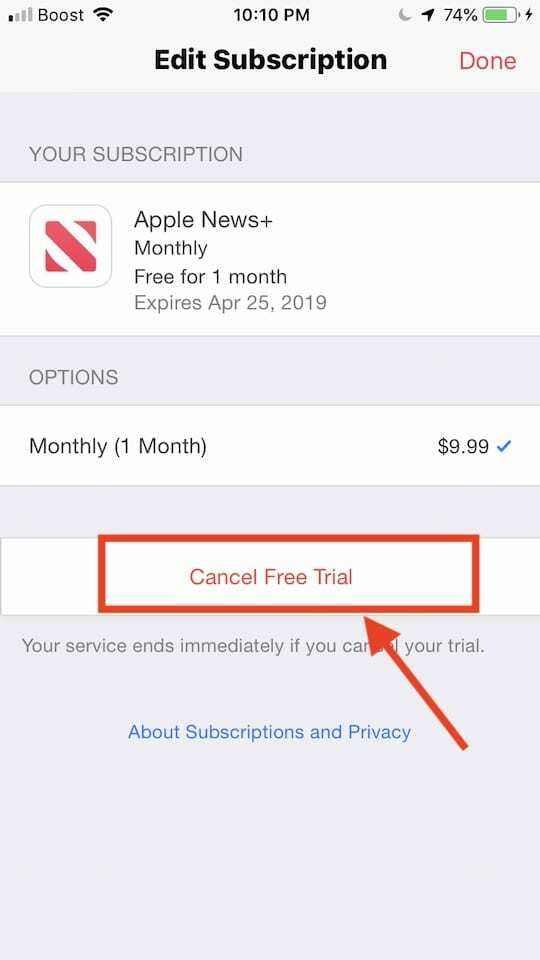
구독 관리를 통해 Apple News 플러스 구독을 취소하십시오. - 이 다음 화면에서 '무료 평가판 취소'를 누르고 확인을 선택하십시오.
이렇게 하면 무료 Apple News+ 구독 서비스가 취소됩니다.
iOS 12.2 이후 iOS에서 Apple News+가 계속 충돌함
일부 사용자는 오늘 아침 Apple News에 문제가 있는 것 같습니다. 앱이 예기치 않게 충돌하는 것 같습니다. 어제 새로운 iOS 12.2가 출시되었을 때 이 문제가 발생하지 않았습니다. Apple의 서버에 문제가 있는 것으로 보이며 희망적으로 조사하고 있습니다.
그동안 iOS 12.2 이후 iPhone 또는 iPad를 재부팅했습니다. 앱 충돌 가능성을 줄이기 위해 업데이트하십시오.
일부 사용자가 보고한 충돌 문제에 대한 또 다른 해결 방법은 다음 단계를 순서대로 수행하는 것입니다.
- 뉴스 앱 실행
- 화면 하단의 뉴스 + 탭을 즉시 탭하십시오.
- 이 페이지가 로드를 완료하게 하십시오
- 그런 다음 오늘 탭을 탭하면 앱이 충돌하지 않습니다.
확실히 이상한 해결 방법이며 우리는 이것을 테스트하지 않았습니다. 그것을 시도하고 그것이 당신을 위해 작동하는지 확인하십시오. 우리는 문제가 Apple 서버에 있다고 생각하며 곧 이 문제를 수정할 것입니다.
MacBook에서 Apple News+를 사용하는 방법
발표 행사에서 Apple은 iPhone 및 iPad에서 Apple News+를 검토하는 데 상당한 시간을 할애했습니다. 그러나 macOS의 플랫폼에 대해서는 자세히 다루지 않았습니다.
괜찮아요. Mac에서 Apple News+를 사용하는 데 필요한 모든 정보를 제공합니다.
Apple News+ 가입하기
메모: Apple News+에 가입하기 전에 시스템에 macOS 10.14.4가 설치되어 있는지 확인해야 합니다. 이전 버전의 Apple News 앱은 News+를 지원하지 않습니다.
- Mac에서 Apple News를 엽니다.
- 사이드바에서 News+ 카테고리를 찾습니다. 그것을 클릭하십시오.
- 아직 구독하지 않은 경우 뉴스+ 페이지에 배너 또는 구독 제안이 표시되어야 합니다. 그것을 클릭하고 지침을 따르십시오.
Apple은 모든 iOS 및 macOS 사용자에게 1개월 무료 평가판을 제공하고 있습니다. 계정당 한 번만 평가판을 사용할 수 있지만 Apple News+는 모든 기기에서 작동합니다.
Mac에서 Apple News+ 사용하기
Apple News+는 기본 Apple News 앱의 추가 기능입니다. 예상대로 해당 앱을 사용하여 추가 콘텐츠에 액세스하게 됩니다.
macOS 및 iOS에는 이제 사용자를 Apple News+ 홈 페이지로 안내하는 추가 News+ 카테고리 또는 탭이 있습니다. 가입자가 아닌 경우 이 탭은 가입을 권장합니다.
Apple News+ "홈" 화면
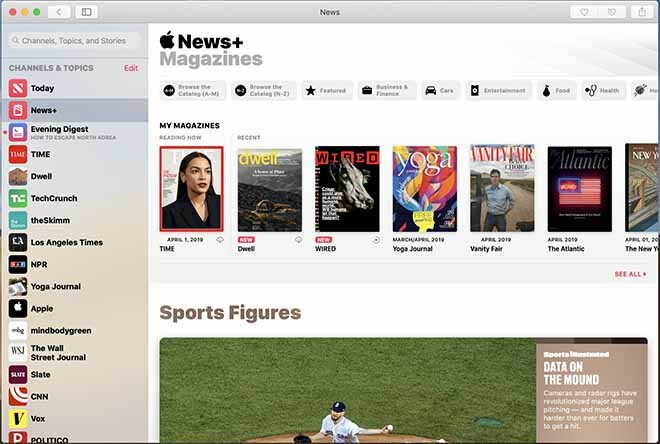
표준 앱 내에서 Apple News+ 페이지로 처음 이동하면 iOS에서 사용할 수 있는 것과 유사한 화면이 표시됩니다.
맨 위에는 카테고리 선택과 내 매거진 영역이 있지만 나중에 이 두 가지 영역에 대해 알아보겠습니다.
아래로 스크롤하면 집에서 직접 선별한 선택 항목과 다양한 섹션의 콘텐츠가 표시됩니다. 작성 당시에는 육아 섹션, 재정 섹션, 월스트리트 저널 전용 섹션이 있었습니다.
Apple News+에서 카테고리 탐색하기
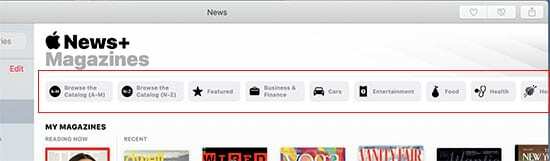
Apple News+ 홈 화면 상단으로 돌아갑니다. 카테고리별로 분류된 이 작은 블록을 볼 수 있습니다. 홈페이지 큐레이션 외에도 이러한 블록은 주로 팔로우할 잡지를 찾는 방법입니다.
특정 카테고리를 클릭하기만 하면 뉴스 및 정치에서 스타일 및 미용에 이르기까지 다양합니다.
카테고리 찾아보기 버튼을 클릭하여 사용 가능한 모든 잡지를 알파벳 순서로 볼 수도 있습니다. Apple 자체 선택 항목을 추천하는 추천 탭도 있습니다.
잡지 읽기
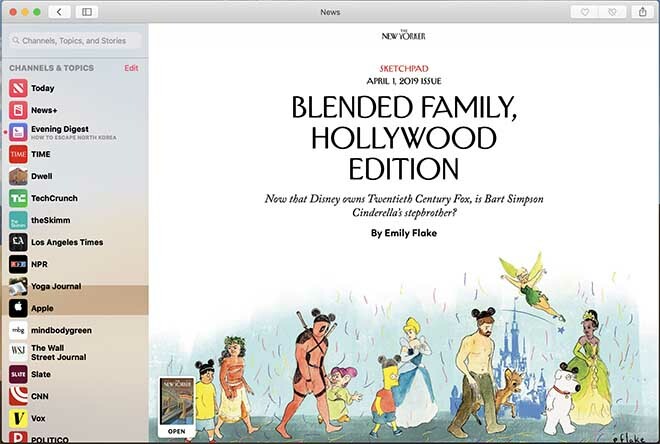
시작하려면 잡지를 클릭하여 읽기만 하면 됩니다. 일부 잡지는 독점적인 Apple News 형식을 제공하는 반면 다른 잡지는 간단한 PDF 문서입니다.
Apple News 형식의 잡지는 macOS에서 탐색하기가 매우 간단하므로 너무 깊이 들어가지는 않겠습니다. 그것들을 넘기거나 표지에서 아래로 스크롤하여 목차를 볼 수 있습니다.
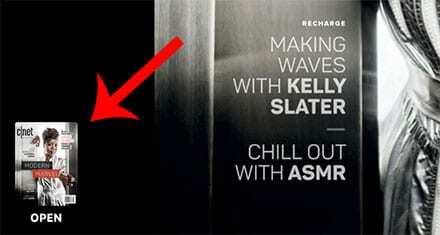
그러나 PDF 잡지에서는 트랙패드를 사용하여 앞으로 넘기거나 뒤로 넘기는 기능을 제외하고는 탐색 옵션이 많지 않습니다. 그러나 PDF 모서리에는 각 페이지가 확장된 보기가 열리는 작은 버전의 표지가 표시되어야 합니다.
MacBook에서 오프라인 읽기용 잡지 다운로드하기

Apple News+ 섹션에서 대부분의 잡지 옆에 작은 클라우드 다운로드 아이콘이 있음을 알 수 있습니다. 이 아이콘 중 하나를 클릭하기만 하면 해당 잡지의 특정 호가 오프라인에서 읽을 수 있도록 기기에 다운로드됩니다.
신문과 디지털 구독은 어떻습니까?
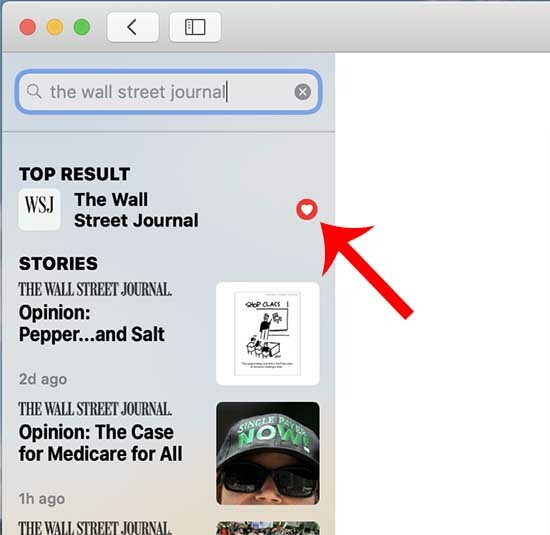
Apple News+ 섹션에서 시간을 보내면 상단의 카테고리에서 몇 가지 누락된 항목이 있음을 알 수 있습니다.
즉, Apple News+ 인터페이스에서 Wall Street Journal과 같은 신문이나 Skimm과 같은 디지털 구독을 찾을 수 없습니다. 대신 검색 창을 사용하여 이러한 간행물과 콘센트를 수동으로 검색해야 합니다.
Apple News+ 구독을 통해 액세스할 수 있습니다. 그러나 "하트"하더라도 Apple News+ 섹션에 나타나지 않습니다. 명심할 것이 있습니다.
MacBook의 내 잡지 보기
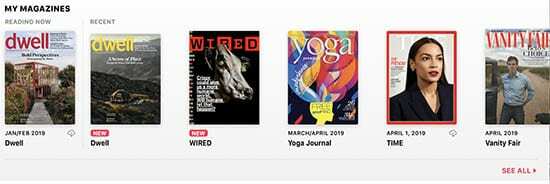
불행히도 가장 혼란스러운 내 매거진 섹션을 마지막으로 저장했습니다.
Reading Now 부제 아래에 나타나는 첫 번째 잡지는 Apple News+에서 연 마지막 잡지입니다. 아주 간단합니다.
그러나 최근 소제목 아래에 있는 잡지에는 두 가지가 표시됩니다. 적극적으로 팔로우하는 잡지와 최근에 읽은 잡지입니다.
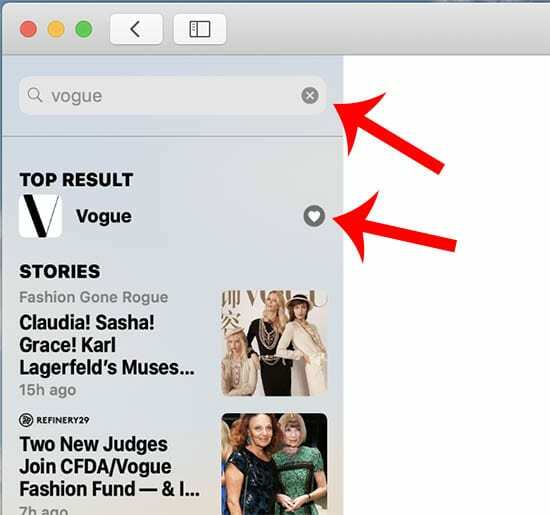
공식적으로 잡지를 팔로우하려면 검색 창을 사용하여 해당 잡지를 검색합니다. 간행물 옆에 있는 하트 아이콘을 클릭하기만 하면 됩니다. 팔로우를 취소하려면 하트 아이콘을 선택 취소하세요. Apple News+ 인터페이스(카테고리 탭 포함)를 사용하여 나의 매거진에 매거진을 추가하거나 제거하는 방법이 없는 것 같습니다.
또한 최근에 읽었지만 팔로우하지 않은 잡지가 최근 항목 아래에 표시되는 경우가 있습니다. 프롬프트가 사라지므로 혼란스럽습니다.
간단히 말해서 현재 내 매거진 섹션이 어떻게 작동하는지 완전히 명확하지 않습니다. 그러나 그것은 애플이 앞으로 시정하거나 최소한 정리할 것입니다.
물론 이것은 사용자가 피드백을 제출할 때 Apple이 해결할 수 있는 문제입니다. 그러니 마음이 끌리면 그렇게 하십시오.
Mac에서 Apple News+ 구독을 취소하는 방법
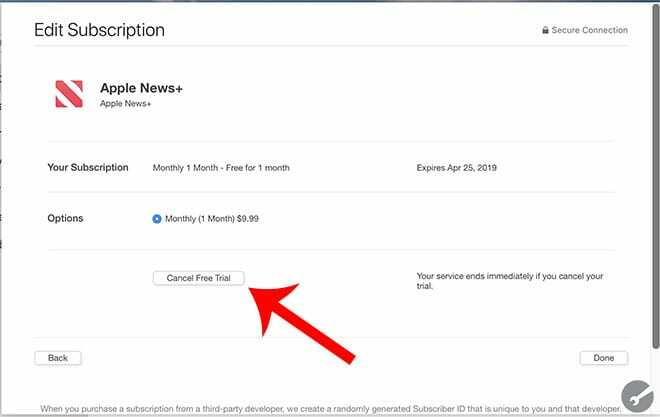
Apple News+를 비활성화해야 할 때 프로세스는 (다행히) 상당히 간단합니다.
- Apple News+를 연 상태에서 상단 메뉴 막대에서 파일 아이콘을 클릭합니다.
- 구독 관리를 찾아 선택합니다.
- 그러면 Mac App Store 구독 메뉴가 나타납니다.
- Apple News+ 아이콘 옆에 있는 편집을 클릭합니다.
- 마지막으로 무료 평가판 취소 또는 구독 취소를 클릭하고 싶을 것입니다.
1개월 무료 평가판이 만료되기 전에 취소하지 않는 것이 좋습니다. 무료 평가판 취소를 누르는 즉시 평가판이 만료됩니다(자동 갱신 기간 동안 중지되지 않음).
그 때문에 가치가 있을 수 있다. 캘린더 이벤트 설정 만료되기 직전에 취소하도록 상기시킵니다.
최신 macOS 업데이트 후 Apple News 앱이 충돌하거나 응답하지 않음
최신 macOS Mojave로 업데이트한 후 일부 사용자는 Apple News App이 MacBook에서 계속 충돌하는 것을 발견합니다. 이것은 일부 사용자가 Apple News +에서 일부 출판물을 탐색하는 중에 발생합니다. MacBook에서 이런 일이 발생한다면 오프라인 읽기 등을 위해 스토어에서 많은 수의 잡지를 다운로드하기 전에 MacBook에 충분한 저장 공간이 있는지 확인하십시오.
Mac에 충분한 저장 공간이 있고 여전히 문제가 있는 경우 'com.apple.news' 파일. 이 컨테이너 파일을 재설정하려면 아래 단계를 따르세요.
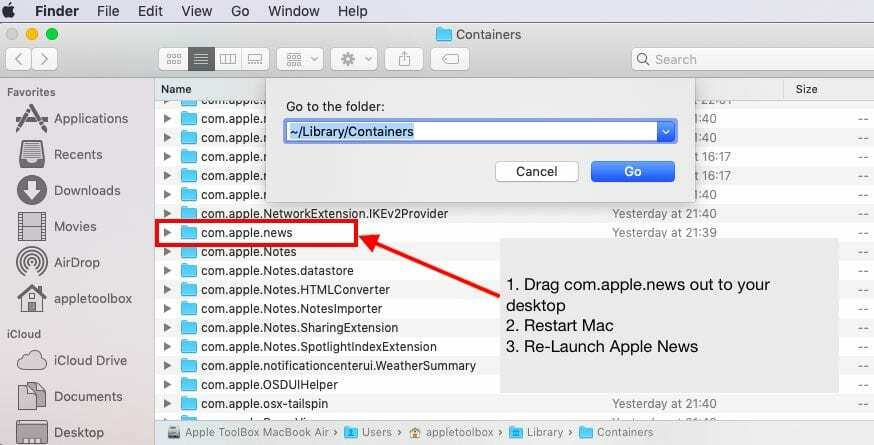
- MacBook에서 Finder 앱 열기
- 이동을 클릭한 다음 폴더로 이동을 클릭합니다..
- 여기에 표시된 대로 ~/Library/Containers를 입력합니다.
- 컨테이너 폴더에서 com.apple.news 파일을 찾습니다.
- 데스크탑으로 드래그
- MacBook을 재시동한 다음 Apple News를 실행하십시오.
위의 단계를 거친 후에도 Apple 뉴스가 문제 없이 작동하면 이전 com.apple.news 파일을 휴지통으로 버릴 수 있습니다.
Apple Pay용 iOS 12.2 퀵팁
iOS 12.2로 업데이트하면 일부 사용자의 경우 일시적으로 Apple Pay가 비활성화됩니다. 오류 메시지와 함께 카드가 사라집니다. 이 문제가 발생하면 Apple Pay 현금을 끈 다음 iPhone을 재시동해야 합니다. 해결 방법은 여러 사용자에게 효과가 있는 것 같습니다.
내 텍스처 구독은 어떻게 됩니까?
Apple과 Texture는 2019년 5월 28일에 Texture를 종료한다고 공동으로 발표했습니다. 이것 발표 Apple이 새로운 Apple + News 구독 서비스를 출시한 후 출시되었습니다.
현재 Texture 가입자는 Apple News+에 대한 1개월 무료 평가판이 제공되어 Apple이 Texture 앱을 종료하면 점프할 수 있습니다.
이것은 또한 텍스처 앱을 사용하는 Android 사용자라면 운이 좋지 않다는 것을 의미합니다! iOS 기기 또는 macOS 시스템에서만 새로운 Apple + News 구독을 이용할 수 있습니다.
요약해서 말하자면
오늘 새로운 구독 서비스가 출시되었습니다. 많은 사용자가 동시에 서비스에 가입하려고 하여 이러한 문제가 발생할 수 있습니다. 하루 정도 기다렸다가 다시 시도하고 운이 더 좋은지 확인할 수 있습니다. Apple은 이러한 유형의 가입 문제에 대해 매우 신속하게 대응합니다. 이것이 많은 사용자에게 영향을 미치는 문제인 경우 버그 수정이 포함된 후속 iOS를 출시할 것이라고 확신합니다.
Apple 지원은 훌륭한 리소스이며 News + 구독 서비스와 관련된 문제에 직면했을 때 연락하여 도움을 요청할 수 있습니다.
질문이 있는 경우 아래 의견에 알려주십시오.

Apple에 A/UX가 일찍 도착했을 때부터 기술에 집착한 Sudz(SK)는 AppleToolBox의 편집 방향을 책임지고 있습니다. 그는 캘리포니아 로스앤젤레스에 거주하고 있습니다.
Sudz는 수년에 걸쳐 수십 개의 OS X 및 macOS 개발을 검토하여 macOS의 모든 것을 다루는 것을 전문으로 합니다.
전생에 Sudz는 포춘 100대 기업의 기술 및 비즈니스 혁신 열망을 도왔습니다.